U盘在当今使用是越来越普遍了,给大家带来极大的储存便利,不过有用户却遇到了U盘的故障,给用户带来极大的困惑,那么该怎么去维护我们的U盘呢?其实可以使用晨枫u盘维护工具来解决这一问题,下面,小编就给大家带来了晨枫u盘维护工具的解说。
什么是晨枫U盘维护工具?有用户就问了,其实晨枫U盘维护工具是一款功能强大、操作方便的U盘维护工具,这款软件能为用户提供U盘修复功能和U盘启动盘安装系统功能,可是很多的用户都不了解晨枫u盘维护工具的相关情况,下面,小编就来跟大家分享晨枫u盘维护工具的解说了。
晨枫u盘维护工具
功能介绍
1、一键制作,简单易用
轻轻点击,不需要有任何技术,就能制作。超级方便快捷的操作流程,菜鸟也玩转电脑系统。
2、支持各种U盘,读写速度快
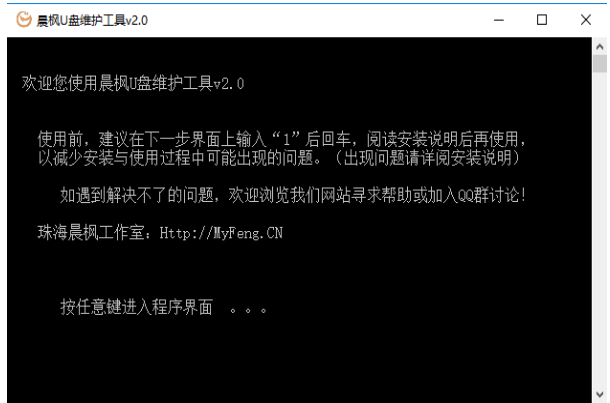
u盘图解详情-1
U大师支持所有U盘制作,拥有5万次的读写次数,几分钟就能搞定!
3、一盘两用,携带方便
完全抛弃光驱和光盘!平时当U盘使,关键时刻“变身”启动盘。携带方便,随时随地帮你解决电脑系统问题。
4、写入保护,严防病毒入侵
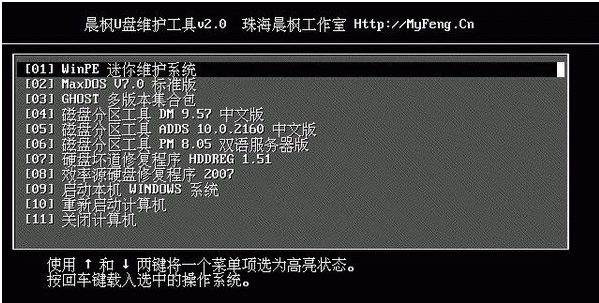
维护工具图解详情-2
拒绝病毒的入侵,防范于未然。晨枫u盘引导盘采用写入保护技术,彻底断绝病毒通过U盘传播。
5、随时更换系统,轻松便捷
解决自制引导盘和光驱无法更新系统的问题,晨枫u盘引导盘帮你随时自由更换系统,一键安装,轻松快捷。
6、U盘主导,丢掉光驱
昨天我们用光驱来安装、维护系统,今天当U盘成为装系统主流工具,将更加方便快捷的为你解决电脑系统问题。
晨枫u盘启动如何使用pe工具检测u盘性能:
将制作好的u盘启动盘插入电脑接口,开机按快捷键进入主菜单界面,选择“【02】晨枫WIN8 PE标准版(新机器)”
进入win8pe系统后,依次点开“windows图标-硬件检测-HDTune(硬盘检测)”
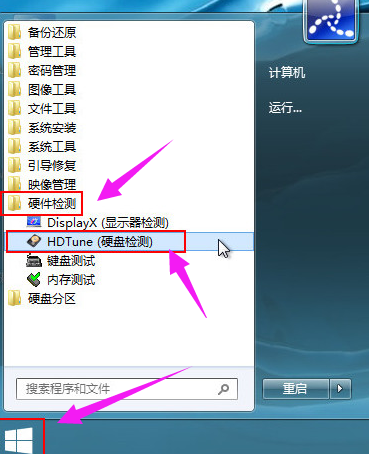
晨枫图解详情-3
打开HDTune硬盘检测工具后,首先我们在左上角选择要检测的u盘
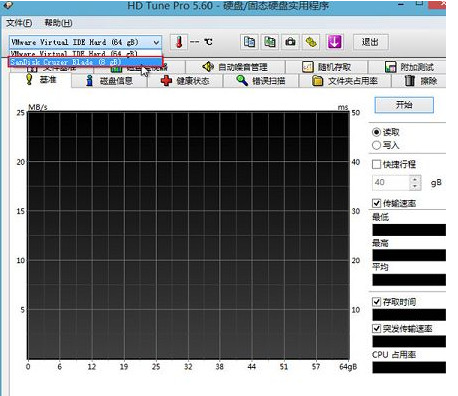
晨枫图解详情-4
选择好u盘后,点击“基准”菜单,接着再选择“读取”或“写入”进行测试(写入测试存在危险,请用户谨慎使用),然后再点击“开始”按钮开始检测
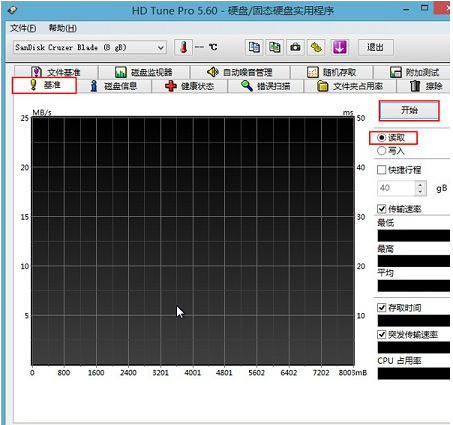
u盘图解详情-5
完成基准应用检测后,我们就能在图表的右侧看到“传输速率、存取时间、突发传输速率和cpu占用率”等相关的数据结果
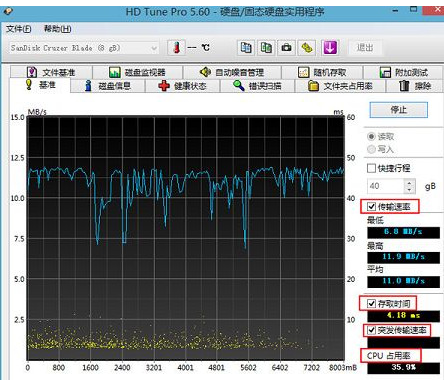
u盘图解详情-6
以上就是晨枫u盘维护工具的解说。

U盘在当今使用是越来越普遍了,给大家带来极大的储存便利,不过有用户却遇到了U盘的故障,给用户带来极大的困惑,那么该怎么去维护我们的U盘呢?其实可以使用晨枫u盘维护工具来解决这一问题,下面,小编就给大家带来了晨枫u盘维护工具的解说。
什么是晨枫U盘维护工具?有用户就问了,其实晨枫U盘维护工具是一款功能强大、操作方便的U盘维护工具,这款软件能为用户提供U盘修复功能和U盘启动盘安装系统功能,可是很多的用户都不了解晨枫u盘维护工具的相关情况,下面,小编就来跟大家分享晨枫u盘维护工具的解说了。
晨枫u盘维护工具
功能介绍
1、一键制作,简单易用
轻轻点击,不需要有任何技术,就能制作。超级方便快捷的操作流程,菜鸟也玩转电脑系统。
2、支持各种U盘,读写速度快
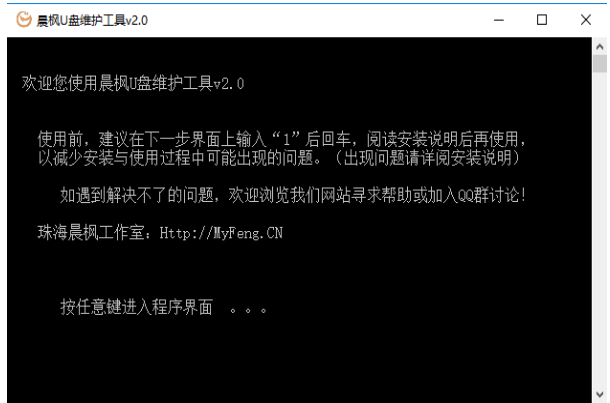
u盘图解详情-1
U大师支持所有U盘制作,拥有5万次的读写次数,几分钟就能搞定!
3、一盘两用,携带方便
完全抛弃光驱和光盘!平时当U盘使,关键时刻“变身”启动盘。携带方便,随时随地帮你解决电脑系统问题。
4、写入保护,严防病毒入侵
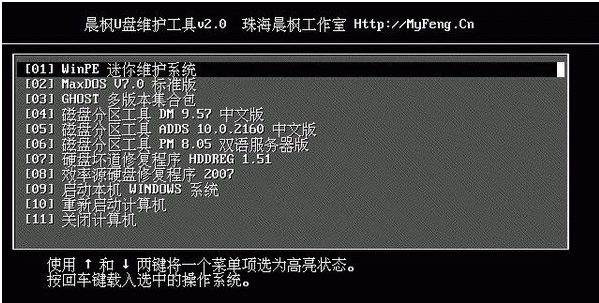
维护工具图解详情-2
拒绝病毒的入侵,防范于未然。晨枫u盘引导盘采用写入保护技术,彻底断绝病毒通过U盘传播。
5、随时更换系统,轻松便捷
解决自制引导盘和光驱无法更新系统的问题,晨枫u盘引导盘帮你随时自由更换系统,一键安装,轻松快捷。
6、U盘主导,丢掉光驱
昨天我们用光驱来安装、维护系统,今天当U盘成为装系统主流工具,将更加方便快捷的为你解决电脑系统问题。
晨枫u盘启动如何使用pe工具检测u盘性能:
将制作好的u盘启动盘插入电脑接口,开机按快捷键进入主菜单界面,选择“【02】晨枫WIN8 PE标准版(新机器)”
进入win8pe系统后,依次点开“windows图标-硬件检测-HDTune(硬盘检测)”
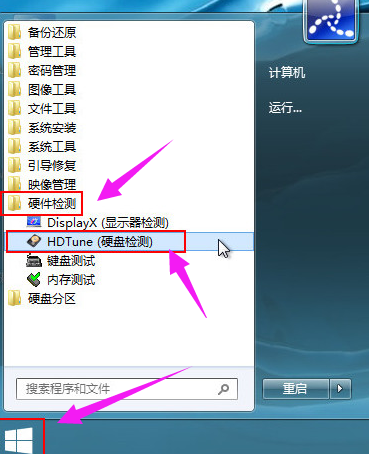
晨枫图解详情-3
打开HDTune硬盘检测工具后,首先我们在左上角选择要检测的u盘
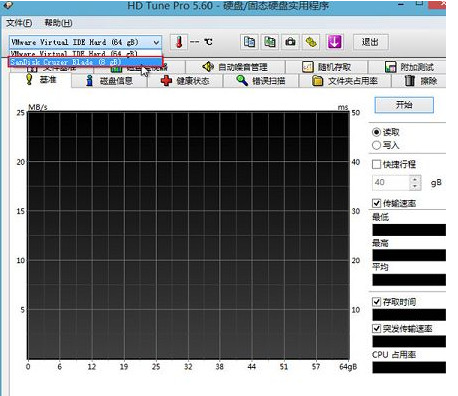
晨枫图解详情-4
选择好u盘后,点击“基准”菜单,接着再选择“读取”或“写入”进行测试(写入测试存在危险,请用户谨慎使用),然后再点击“开始”按钮开始检测
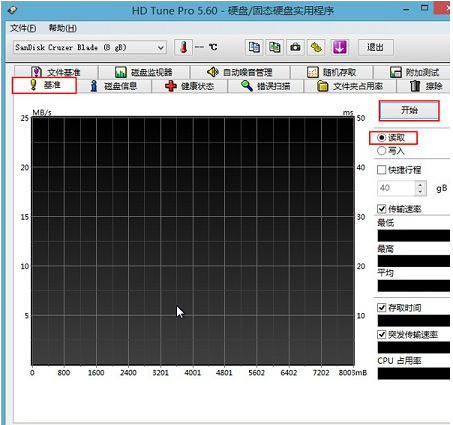
u盘图解详情-5
完成基准应用检测后,我们就能在图表的右侧看到“传输速率、存取时间、突发传输速率和cpu占用率”等相关的数据结果
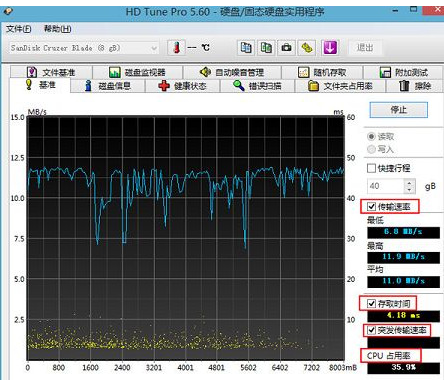
u盘图解详情-6
以上就是晨枫u盘维护工具的解说。
















